Далеко не каждый пользователь интернета использует для поиска информации «легальные» и официальные источники.
Часто-густо серфинг сводится к пролистыванию сомнительных ресурсов и скачиванию неизвестных файлов.
Как результат – заражение вирусом или же попадание на ПК «инфекции» вроде smatrinf. С ней мы и будем бороться, восстанавливая первоначальные стартовые страницы браузера.
Как удалить smartinf.ru с компьютера?
Содержание:
Ничего сложного в этом нет, но нужно соблюдать последовательность:
- чистка автозагрузки;
- чистка реестра;
- диспетчер задач;
- локальные данные;
- ярлыки браузеров.
Автозагрузка
Для начал следует проверить, какие файлы и программы загружаются при старте системы. Для этих целей жмем на Пуск и среди обилия папок ищем «Автозагрузку».
Если что-то наводит вас на размышления, то в том же пуске ищем строку «Выполнить», в которой нужно прописать следующую команду — msconfig.
В качестве альтернативного вызова команды нажмите Win+R.
Нас интересует 4 вкладка с требуемым названием.
Если вы в столбце «команда» вдруг заметили какие-то непонятные и подозрительные значения (даже не smartinf), это, скорее всего, ресурсы, перенаправляющие на smartinf.ru, который и открывается в браузере.
Нужно деактивировать процессы. Таким образом вы не допустите запуска шпионского ПО при запуске Windows в дальнейшем.
к содержанию ↑Реестр
Вредоносный процесс может скрываться по одному из следующих путей.
В крайнем случае программа может прятаться в нескольких точках, поэтому нелишним будет просмотреть все ключи реестра, указанные ниже.
Чтобы ликвидировать smartinf, открываем все тот же Пуск, ищем «Выполнить» и прописываем стандартную команду regedit.
Теперь вам нужно пройтись по каждому адресу, который был упомянут выше.
Справа вы заметите столбец «значение», где будет находиться строчка «cmd /c start» и имя какого-то сайта (имя может быть не smartinf, список ресурсов будет предоставлен ниже).
Жмем правой кнопкой по строчке и удаляем ее.
После этого заходим в поиск по реестру, вводим название сомнительного ресурса-зеркала и избавляемся от всех значений, которые отыщутся на компьютере.
В качестве альтернативного варианта можно проделать все самостоятельно. Вам нужен редактор реестра и 3 команды:
- cmd /c start;
- utm_source=;
- utm_content.
Нажмите предварительно Ctrl+F, а затем вводите каждую команду поочередно по такому принципу.
Найденные значения удаляются до тех пор, пока вы не увидите, что появилась табличка «поиск завершен».
Полезная информация:
Обратите внимание на программу AutoRuns. Это средство, которое сканирует все места, где программы и службы могут прописываться в автозагрузку Windows. Это плагины для браузера, разные ветки реестра, запланированные задания, драйверы, кодеки, динамические библиотеки, гаджеты, компоненты Office, элемента Проводника и прочее.
Скачать AutoRuns можно на нашем сайте по данной ссылке
Диспетчер задач
Следуем дальше и теперь нас интересуют активные запущенные процессы. Для этого запускаем диспетчер задач и открываем вкладку с процессами.
В Windows 8/10 она называется «Подробнее».
Если вы увидите что-то знакомое, с чем ранее боролись в реестре и автозапуске, жмите правой кнопкой и выбираем этот пункт.
После этого кликаем на команду «завершить процесс». Когда проводник покажет директорию с приложением – ликвидируем файл.
Попутно стоит почистить содержимое, находящееся по адресу:
Далее переходим в папку C:\Users\ВашеИмя\AppData\Local\ и удаляем папки, указанные на скриншоте. Если их нет – процедуру проделывать не требуется.
к содержанию ↑Чистка ярлыков браузера
Чтобы полностью избавиться от любого присутствия smartinf.ru на своем компьютере, рекомендуется подчистить ярлыки обозревателей.
Сделать это достаточно просто: нужно правой кнопкой клацнуть по иконке и найти пункт со свойствами.
Нужно избавиться от лишних надписей в поле.
Вариант для Firefox.
На скриншоте показан окончательный путь к ярлыку. Если у вас эта надпись длиннее – удалите все лишнее, что увидите после «firefox.exe».
Также нлишним будет проверить, есть ли в папке C:\Users \ ваше имя \ AppData \ Roaming \ Mozilla \ Firefox \ Profiles пример_названия.default файл с названием user.js.
Если вы его там отыскали – избавляйтесь, поскольку это очередной вредоносный элемент.
Вариант для Opera.
Вот так должна выглядеть строка с именем файла для Opera. В случае большего количества символов подчистите их, чтобы окончательный вид совпадал со скриншотом.
Вариант для Chrome.
Здесь поступаем аналогично предыдущим вариантам.
Вариант для Яндекс.Браузера.
Вы уже знаете, что нужно делать.
к содержанию ↑Список подозрительных сайтов
Чтобы полностью быть уверенным в своих действиях, внимательно изучите список ресурсов, которые могут перенаправлять на smartinf.ru. От него-то мы и пытаемся избавиться.
- smartinf.ru
- 2inf.net
- simsimotkroysia.ru
- bearblack.ru
- manlucky.ru
- foretuned.com
- sumsungapple.ru
- word-key.ru
- labine.ru
- izgatsi.ru
- ikristi.ru
- mandami.ru
- fmav.ru
- ivasta.ru
- thatmi.ru
- yakubala.ru
- baltysya.ru
- farsila.ru
- demansi.ru
- rsimpe.ru
- orbevod.ru
- pexmeby.ru
- koroduk.ru
- bejsos.ru
- ebereg.ru
- mvile.ru
- rhereso.ru
- netniku.ru
- dcura.ru
- zostama.ru
- okoptil.ru
Возможно, существуют и другие доменные имена, которые встречаются гораздо реже.
На всякий случай просмотрите дополнительную информацию в интернете, но будьте предельно внимательны.
Как видите, избавиться от вредоносного ПО и вернуть первоначальный вид стартовой странице в браузерах довольно проблематично, но вполне осуществимо.
Главное – соблюдать четкий порядок действий, внимательно искать хоть какую-либо информацию о подозрительном содержимом.
Настоятельно рекомендуем вам пользоваться антивирусным ПО с последними базами, которые обновляются через интернет.
Также ограничьте свое любопытство и перестаньте посещать интернет-страницы с потенциально опасным и неизвестным содержимым.
Установите adblock, которые будет блокировать всплывающие баннеры и прочую рекламу. Сделайте свой серфинг в сети безопасным.
Как удалить страницу smartinf.ru
Как убрать навязчивую страницу smartinf.ru в браузере. При посещении различных сайтов и установки программ из интернета, можно легко получить какую-нибудь вирусную программу на свой компьютер.


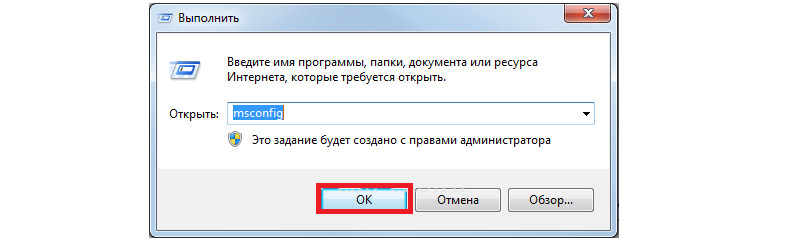
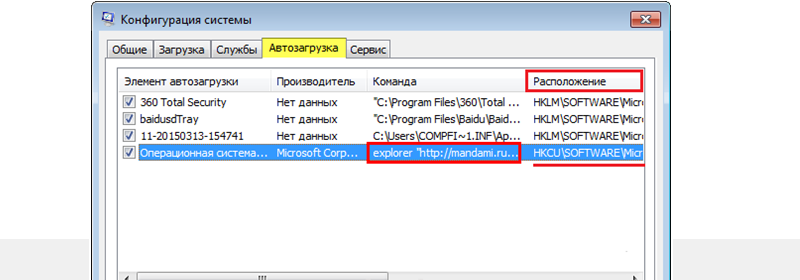
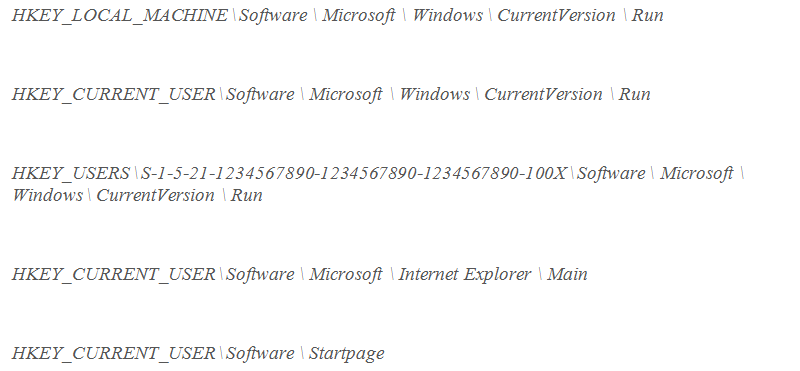

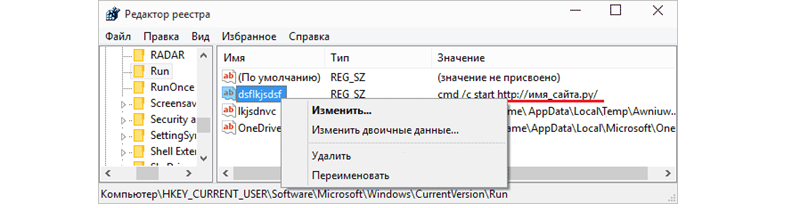
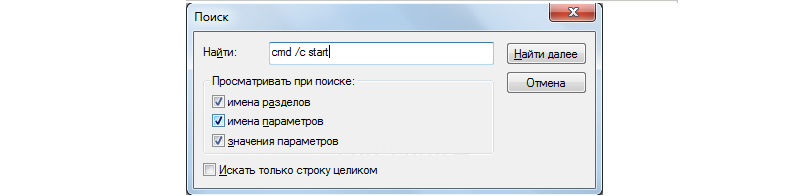
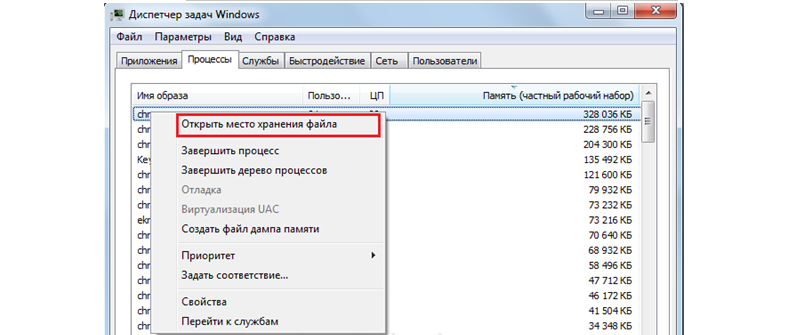
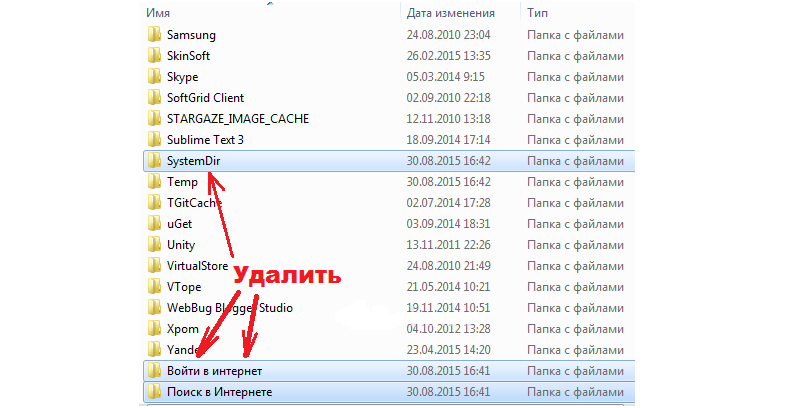
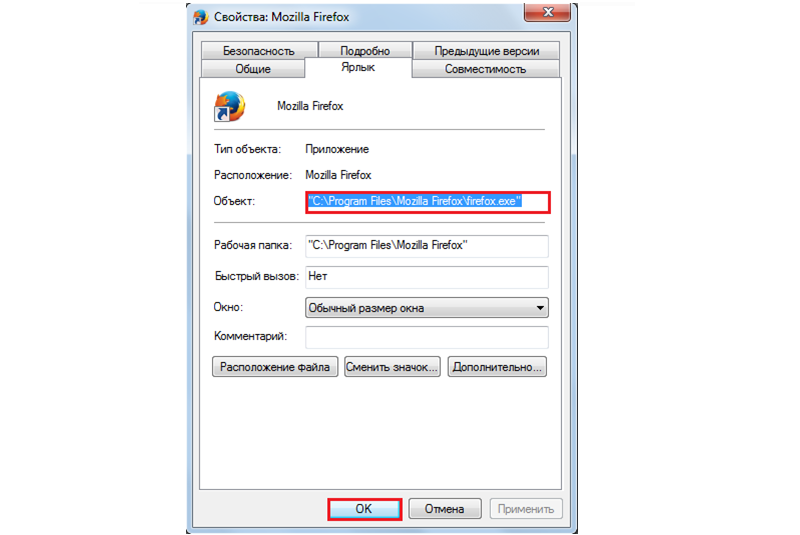
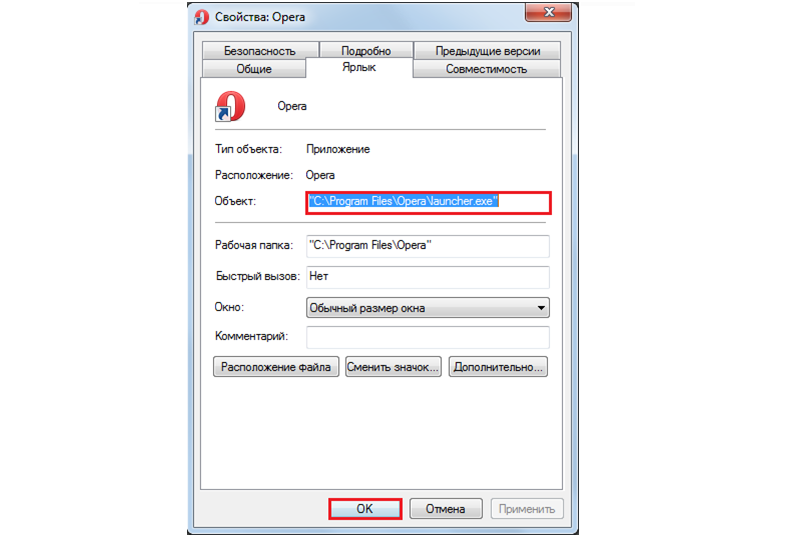
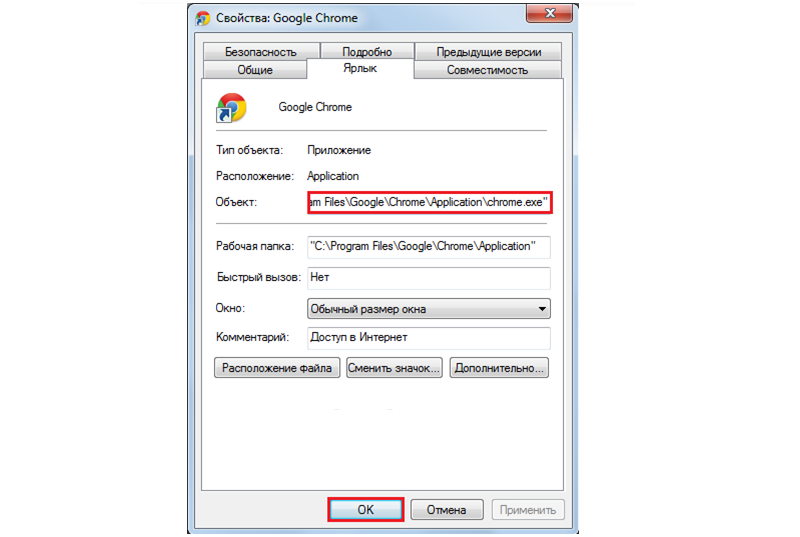
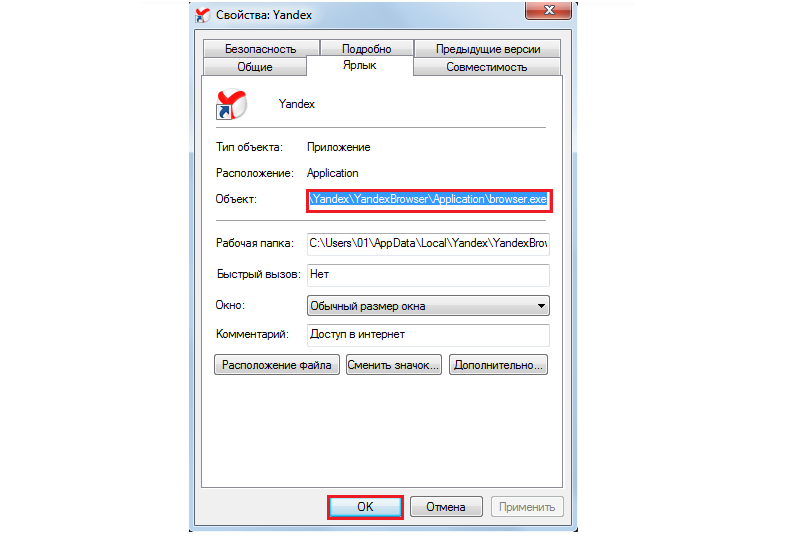







Your point of view caught my eye and was very interesting. Thanks. I have a question for you.